如何设置无线路由器桥接(图解设置步骤)
52
2025-05-06
在现代网络环境中,将光猫路由器桥接到另一个路由器上是一种常见的网络设置方法,能够帮助用户扩展网络范围或创建更为复杂的网络结构。本文将详细指导您如何进行光猫路由器桥接路由器的操作步骤,确保您能够顺利进行网络设置。
我们需要明确什么是光猫路由器,以及桥接模式的意义。光猫路由器是将光纤信号转换为网络信号的设备,它是光纤宽带接入方式中不可或缺的一部分。桥接模式指的是将一个路由器设定为另一个主路由器的扩展,它本身不进行数据处理,只起到转发信号的作用。

在开始桥接操作之前,您需要准备以下物品:
1.光猫路由器(主路由器)
2.桥接路由器(副路由器)
3.网线若干(至少两条)
4.路由器的IP地址和登录信息
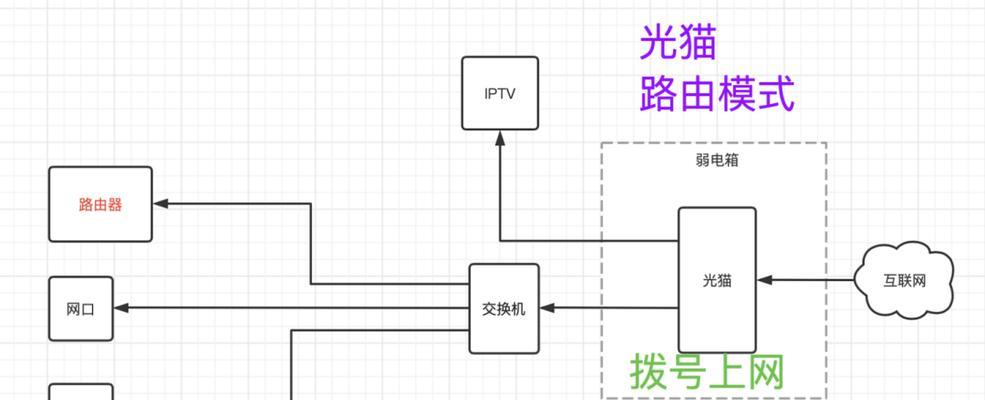
步骤一:连接主路由器
1.将一条网线一头连接光猫的LAN口,另一头连接到副路由器的WAN口。
2.打开副路由器,确保它能够获得来自主路由器的网络信号。
步骤二:登录路由器管理界面
1.在电脑或手机浏览器中输入副路由器的IP地址,通常在路由器的底部标签上会标明。
2.输入登录用户名和密码(默认或您自行设置的),进入副路由器管理界面。
步骤三:配置副路由器为桥接模式
1.在管理界面找到“网络设置”或“WAN口设置”。
2.将WAN口设置修改为“桥接模式”,并将WAN口IP地址设置为与主路由器在同一网段内,但不能相同。
3.保存设置并重启路由器。
步骤四:关闭DHCP服务(可选)
为了防止地址冲突,建议关闭副路由器的DHCP服务:
1.在管理界面找到“DHCP服务器”设置选项。
2.勾选关闭DHCP服务的选项,并保存。
步骤五:检查网络连通性
1.使用设备尝试连接副路由器发射的Wi-Fi信号或直接通过LAN口连接设备进行测试。
2.打开网页或使用网络诊断工具检查网络连通性。
步骤六:优化网络设置(高级操作)
1.根据需要对副路由器进行无线网络名称(SSID)和密码的设置。
2.调整无线信道、安全模式等高级选项,确保网络性能和安全性。
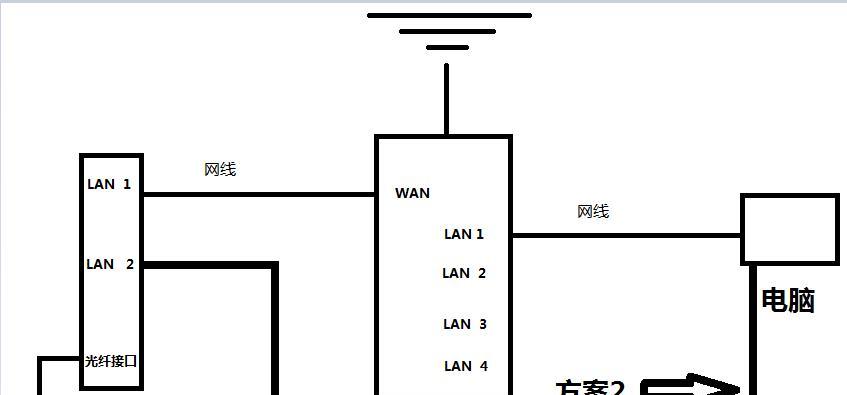
问题1:无法连接到副路由器的WiFi信号。
请检查副路由器是否正确设置为桥接模式,并重启路由器。若问题依旧,请检查副路由器的IP地址是否与主路由器在同一网段内。
问题2:网络速度慢。
可能是信道拥堵或副路由器性能限制,尝试更换无线信道或升级路由器硬件。
问题3:部分设备无法联网。
检查设备是否设置了静态IP地址,确保其与副路由器桥接的网段设置相匹配。
网络桥接完成后,确保定期更改登录密码,并对路由器进行固件更新,以增强网络安全。同时,根据网络使用情况,适时调整网络设置,保证网络的高效运行。
通过以上步骤,您应该能够顺利完成光猫路由器与桥接路由器的配置。希望本文能够为您的网络设置提供详实的指导,让您的网络环境更加稳定和高效。
版权声明:本文内容由互联网用户自发贡献,该文观点仅代表作者本人。本站仅提供信息存储空间服务,不拥有所有权,不承担相关法律责任。如发现本站有涉嫌抄袭侵权/违法违规的内容, 请发送邮件至 3561739510@qq.com 举报,一经查实,本站将立刻删除。